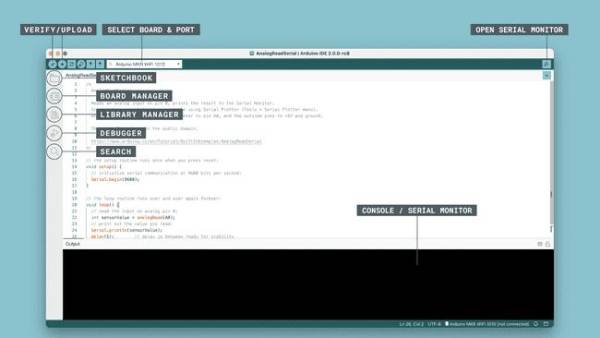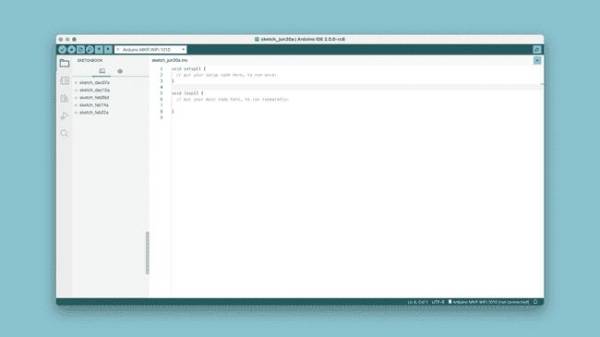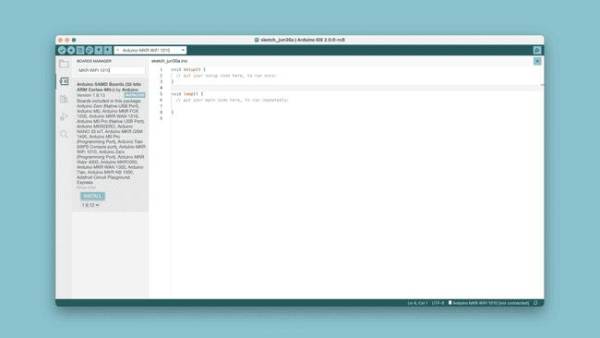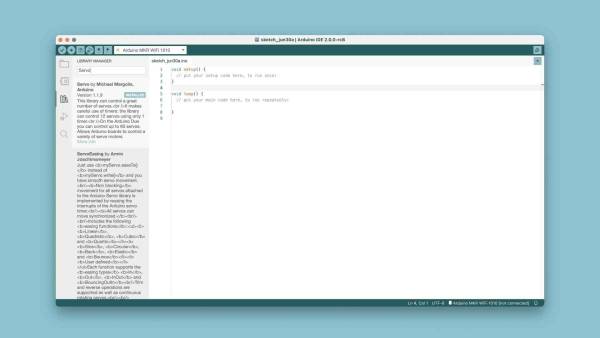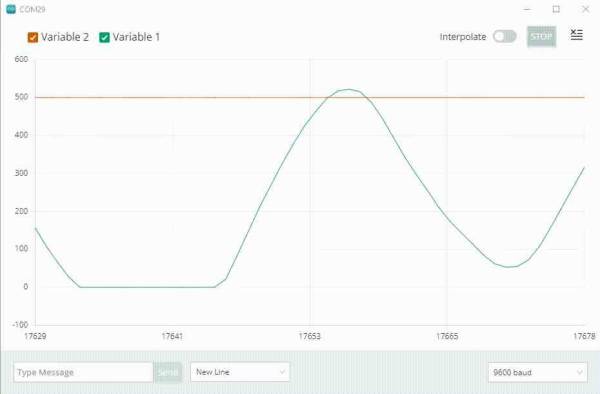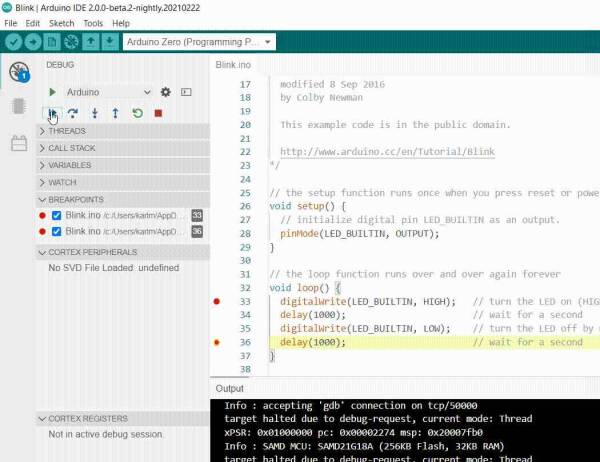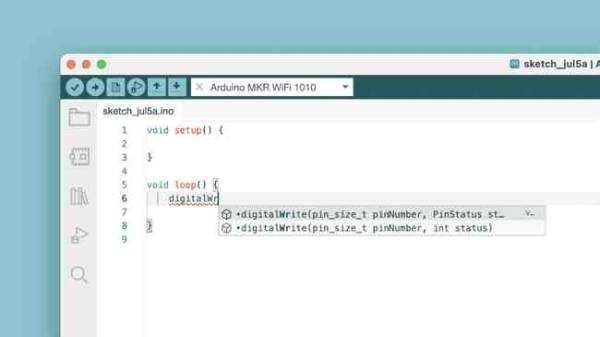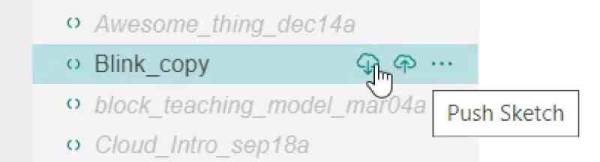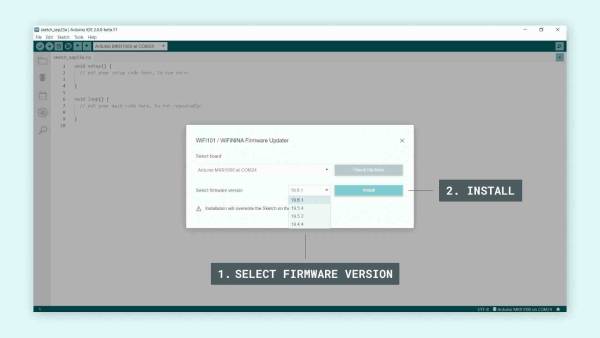Table des matières
Présentation de Arduino IDE 2.0 - version 2.0.0-rc9
( Traduction Google … Issue de la doc Arduino IDE2.0 EN)
Premiers pas avec Arduino IDE 2.0
- Un guide d'introduction à l'Arduino IDE 2.0.
- AUTEUR: Karl Soderby
Les fabricants, les étudiants et les professionnels utilisent l'IDE Arduino classique (environnement de développement intégré) depuis la naissance d'Arduino.
L'Arduino IDE 2.0 est une amélioration de l'IDE classique, avec des performances accrues, une interface utilisateur améliorée et de nombreuses nouvelles fonctionnalités, telles que l' auto- complétion , un débogueur intégré et la synchronisation des croquis avec Arduino Cloud .
Dans ce guide, nous couvrirons les bases de l'IDE Arduino 2.0, où vous trouverez des liens vers des ressources plus détaillées sur l'utilisation de fonctionnalités spécifiques !
Vous pouvez télécharger l'IDE 2.0 à partir de la page du logiciel Arduino .
Vous pouvez également suivre le tutoriel de téléchargement et d'installation du tutoriel Arduino IDE 2.0 pour un guide plus détaillé sur l'installation de l'éditeur.
Conditions
Apercu
L'Arduino IDE 2.0 dispose d'une nouvelle barre latérale, rendant les outils les plus couramment utilisés plus accessibles.
- Vérifier / Télécharger - compilez et téléchargez votre code sur votre carte Arduino.
- Sélectionnez Board & Port - les cartes Arduino détectées s'affichent automatiquement ici, avec le numéro de port.
- Carnet de croquis - vous trouverez ici tous vos croquis stockés localement sur votre ordinateur. De plus, vous pouvez vous synchroniser avec Arduino Cloud et également obtenir vos croquis à partir de l'environnement en ligne.
- Boards Manager - parcourez les packages Arduino et tiers pouvant être installés. Par exemple, l'utilisation d'une carte MKR WiFi 1010 nécessite la Arduino SAMD Boards paquet installé.
- Library Manager - parcourez des milliers de bibliothèques Arduino, créées par Arduino et sa communauté.
- Débogueur - testez et déboguez les programmes en temps réel.
- Recherche - recherchez des mots-clés dans votre code.
- Ouvrir Serial Monitor - ouvre l'outil Serial Monitor, sous la forme d'un nouvel onglet dans la console.
Fonctionnalités
L'Arduino IDE 2.0 est un éditeur polyvalent avec de nombreuses fonctionnalités. Vous pouvez installer des bibliothèques directement, synchroniser vos croquis avec Arduino Cloud, déboguer vos croquis et bien plus encore. Dans cette section, certaines des fonctionnalités principales sont répertoriées, ainsi qu'un lien vers un article plus détaillé.
Carnet de croquis Arduino.
Votre carnet de croquis est l'endroit où vos fichiers de code sont stockés. Les croquis Arduino sont enregistrés sous .ino
fichiers et doivent être stockés dans un dossier portant le nom exact. Par exemple, une esquisse nommée my_sketch.ino doit être stocké dans un dossier nommé my_sketch .
Généralement, vos croquis sont enregistrés dans un dossier nommé Arduino dans ton Documents dossier.
Gestionnaire de tableaux
Avec le gestionnaire de cartes, vous pouvez parcourir et installer des packages, ou “cœurs”, pour vos cartes. Un package de carte est toujours requis lors de la compilation et du téléchargement du code de votre carte.
Il existe plusieurs packages de cartes Arduino disponibles, tels que avr, samd, megaavr et plus encore.
Gestionnaire de bibliothèque
Avec le gestionnaire de bibliothèques, vous pouvez parcourir et installer des milliers de bibliothèques. Les bibliothèques sont des extensions de l'API Arduino et facilitent par exemple le contrôle d'un servomoteur, la lecture de capteurs spécifiques ou l'utilisation d'un module Wi-Fi.
Moniteur série
Le Serial Monitor est un outil qui vous permet de visualiser les flux de données de votre carte, via par exemple le
Serial.print() commande.
Historiquement, cet outil était situé dans une fenêtre séparée, mais est désormais intégré à l'éditeur. Cela facilite l'exécution simultanée de plusieurs instances sur votre ordinateur.
Traceur série
L'outil Serial Plotter est idéal pour visualiser les données à l'aide de graphiques et pour surveiller, par exemple, les pics de tension.
Vous pouvez surveiller plusieurs variables simultanément, avec des options pour n'activer que certains types.
Débogage
L'outil de débogage est utilisé pour tester et déboguer des programmes, d'où son nom. Il peut être utilisé pour naviguer dans l'exécution d'un programme de manière contrôlée.
Autocomplétion
La saisie semi-automatique est un must pour les éditeurs de code, et la version 2.0 est bien équipée. Lors de l'écriture de code, cela est utile pour mieux comprendre les éléments de l'API Arduino.
Notez que vous devez toujours sélectionner votre tableau pour que la saisie semi-automatique fonctionne.
Carnet de croquis à distance
La fonction Remote Sketchbook vous permet de synchroniser les croquis de votre carnet de croquis Arduino Cloud avec votre ordinateur local. Pour activer cette fonctionnalité, vous devrez vous connecter à votre compte Arduino Cloud.
Téléchargeur de micrologiciels et de certificats
Vous pouvez mettre à niveau et rétrograder la version du micrologiciel de vos cartes Wi-Fi (avec un module NINA) et télécharger des certificats racine SSL directement dans l'IDE.
Contribuer
L'Arduino IDE 2.0 est un projet open-source que tout le monde peut télécharger gratuitement. Vous pouvez contribuer au projet pardes dons ou en signalant des problèmes surnotre référentiel GitHub .
Conclusion
Dans ce guide, nous avons présenté une série de fonctionnalités et d'articles plus détaillés à suivre, afin que vous puissiez profiter de chacune des fonctionnalités incluses dans l'IDE 2.0. Manque quelque chose?
Le contenu sur docs.arduino.cc est facilité par un référentiel GitHub public. Vous pouvez en savoir plus sur la façon de contribuer dans la politique de contribution .